Otázka
Problém: Ako opraviť chybu 0x80072F8F v obchode Windows Store?
Dobrý deň, mám problém s obchodom Microsoft Store. Konkrétne nemôžem stiahnuť žiadne aplikácie a namiesto toho dostávam pri každom pokuse chybu 0x80072F8F. Toto sa deje už pekných pár týždňov a je to čoraz frustrujúcejšie. Uvažoval som o preinštalovaní Windowsu 10, ale bolo by to pre mňa utrpením, keďže nie som až taký technicky zdatný. Ocenili by sme akúkoľvek pomoc.
Vyriešená odpoveď
Windows Store, nedávno známy ako Microsoft Store, bol prvýkrát predstavený už v roku 2012 a bol celkovo veľkou zmenou.[1] Umožňuje používateľom prístup k miliónom aplikácií z ich vlastných počítačov a zabezpečuje integritu týchto aplikácií, čo má obrovský pozitívny vplyv na bezpečnosť.
Bohužiaľ, rovnako ako ktorýkoľvek iný komponent v rámci operačného systému, Store nie vždy funguje tak, ako má, a vyskytujú sa chyby. Vo väčšine prípadov sa používateľom pri pokuse o stiahnutie alebo aktualizáciu akýchkoľvek existujúcich aplikácií v systéme Windows zobrazí chyba 0x80072F8F. Je samozrejmé, že problém môže byť veľmi nepríjemný a môže tiež predstavovať bezpečnostné riziko v dôsledku softvérových zraniteľností, ktoré by sa inak dali opraviť.
Akonáhle sa ľudia pokúsia stiahnuť nové aplikácie, proces sa preruší s nasledujúcim chybovým hlásením:
Skúste to znova
Niečo sa pokazilo
Kód chyby je 0x80072F8F, ak ho potrebujete
Neexistuje žiadne vysvetlenie, prečo sa chyba vyskytla alebo ako ju opraviť, a mnohí používatelia ani nevedia, kde začať. Našťastie existuje niekoľko metód, ktoré by to pomohli vyriešiť, a niekoľko z nich uvádzame nižšie. Napríklad spustenie nástroja na riešenie problémov s aplikáciami Windows Store môže chybu automaticky opraviť za vás; v niektorých prípadoch môžu byť opatrenia o niečo drastickejšie – môže byť potrebná preinštalovanie obchodu alebo dokonca systému Windows.
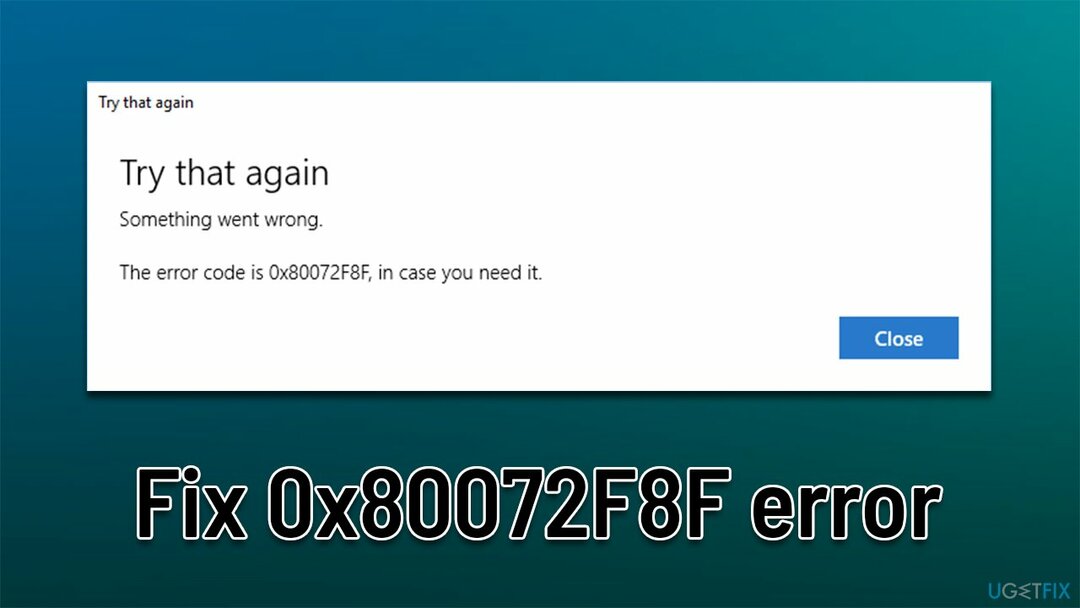
Chyby Windows Store sú niečo celkom bežné – už predtým sme hovorili o podobných chybách, ako napr 0x80240438, 0x803fb005, alebo 0x80073CF3. Nižšie nájdete niekoľko jednoduchých opráv, pričom vykonanie iných môže trvať trochu dlhšie.
Metóda 1. Skúste všeobecné opravy
Ak chcete opraviť poškodený systém, musíte si zakúpiť licencovanú verziu Reimage Reimage.
- V niektorých prípadoch môže byť komunikácia medzi vami a servermi spoločnosti Microsoft zablokovaná antivírus tretej strany softvér. Preto vám odporúčame dočasne zakázať alebo odinštalovať aplikáciu a zistiť, či problém pretrváva. Rovnaký princíp platí pre akúkoľvek tretiu stranu firewally, VPN softvér,[2] alebo čokoľvek iné, čo ovplyvňuje konektivitu.
- Reštartovať váš počítač, ak ste tak ešte neurobili.
- Uistite sa, že nastavenia času a dátumu sú správne. Kliknite pravým tlačidlom myši čas na paneli úloh a vyberte Upravte dátum/čas. Uistite sa, že Nastavte čas automaticky možnosť je zaškrtnutá a potom kliknite Synchronizovať teraz nižšie.
- Vyhľadajte svoj systém malvér,[3] pretože je to bežný dôvod, prečo používatelia čelia rôznym chybám pri pokuse o používanie systému Windows.
- Skúste chybu opraviť automaticky s ReimageAutomatická práčka Mac X9. Dokáže nájsť a nahradiť poškodené systémové komponenty a opraviť základné problémy so systémom Windows v procese.
Metóda 2. Spustite nástroj na riešenie problémov s aplikáciami Windows Store
Ak chcete opraviť poškodený systém, musíte si zakúpiť licencovanú verziu Reimage Reimage.
- Typ Riešenie problémov vo vyhľadávaní vo Windowse a stlačte Zadajte
- V novom okne na pravej strane kliknite Ďalšie nástroje na riešenie problémov
- Prejdite nadol a nájdite Aplikácie Windows Store vstup
- Vyberte ho a kliknite Spustite nástroj na riešenie problémov

- Použite navrhované opravy.
Metóda 3. Nainštalujte všetky čakajúce aktualizácie
Ak chcete opraviť poškodený systém, musíte si zakúpiť licencovanú verziu Reimage Reimage.
Používatelia uviedli, že sa im po nainštalovaní všetkých čakajúcich aktualizácií podarilo opraviť chybu 0x80072F8F v obchode Microsoft Store. Nasleduj tieto kroky:
- Typ Aktualizácie vo vyhľadávaní vo Windowse a stlačte Zadajte
- Tu môžete vidieť čakajúce voliteľné aktualizácie – kliknite Stiahnite si a nainštalujte
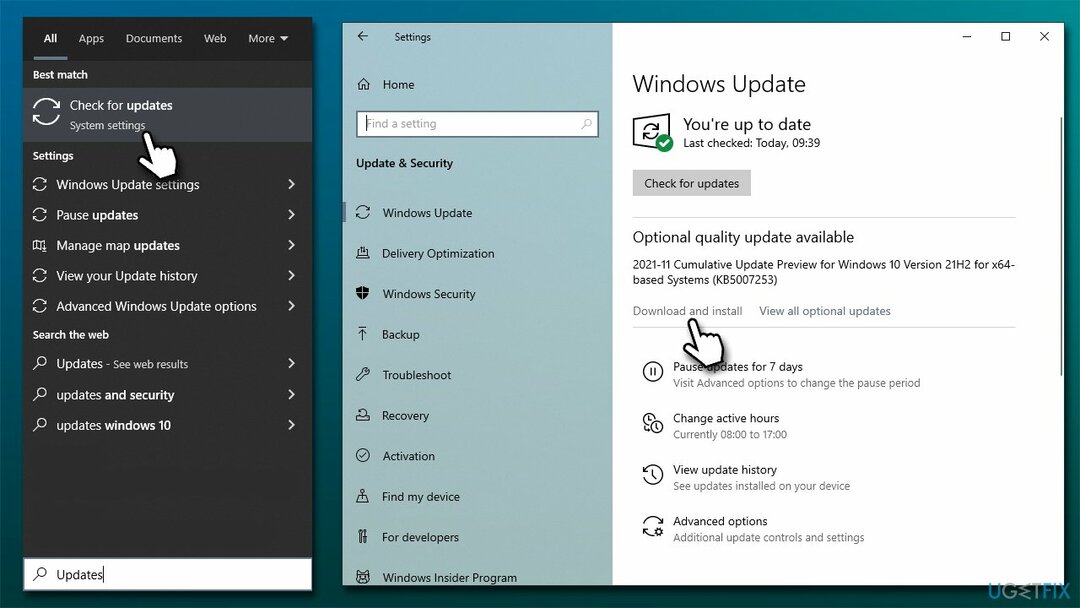
- Počkajte, kým sa všetko nainštaluje a reštartujte systém
- Skúste použiť MS Store ešte raz.
Metóda 3. Opravte problémy s internetovým pripojením
Ak chcete opraviť poškodený systém, musíte si zakúpiť licencovanú verziu Reimage Reimage.
Ak sa vyskytne problém so stabilitou internetu, môže sa vyskytnúť chyba. Skúste resetovať internet a zistite, či to pomôže:
- Zadajte cmd do vyhľadávania Windows a stlačte Zadajte
- Kedy Kontrola používateľského účtuObjavím sa, klikni Áno
- Skopírujte a prilepte každý z nasledujúcich príkazov stlačením Zadajte vždy:
ipconfig /flushdns
ipconfig /registerdns
ipconfig /release
ipconfig /obnoviť
netsh winsock reset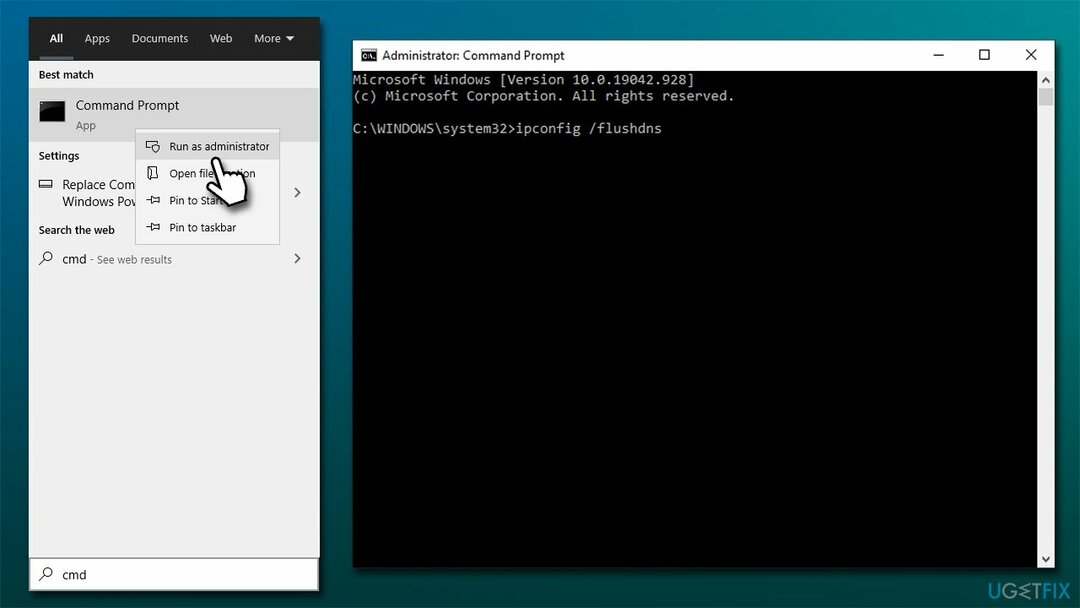
Metóda 4. Obnovte vyrovnávaciu pamäť Microsoft Store
Ak chcete opraviť poškodený systém, musíte si zakúpiť licencovanú verziu Reimage Reimage.
Vymazanie vyrovnávacej pamäte obchodu s chybami vám môže pomôcť vyriešiť problém.
- Vo vyhľadávaní systému Windows zadajte wsreset a stlačte Zadajte
- Počkajte, kým sa nezobrazí čierne okno - nezatvárajte ho
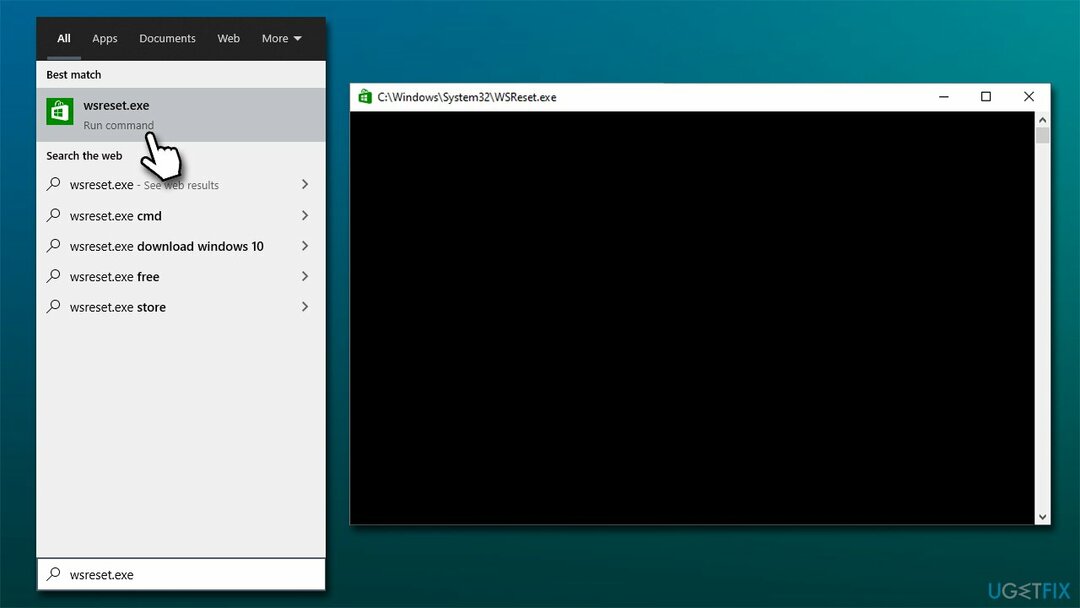
- Raz je to preč Microsoft Store by sa mal reštartovať
- Skúste použiť Obchod ešte raz a skontrolujte, či sa nezobrazí chyba.
Metóda 5. Obnovte Microsoft Store
Ak chcete opraviť poškodený systém, musíte si zakúpiť licencovanú verziu Reimage Reimage.
Ak vyššie uvedená metóda nepomohla, úplné resetovanie obchodu môže byť efektívnejšie. Je to pomerne jednoduché – stačí prejsť do sekcie Aplikácie a funkcie, ako je vysvetlené nižšie:
- Kliknite pravým tlačidlom myši na Štart a vybrať Aplikácie a funkcie
- Prejdite nadol a vyhľadajte Microsoft Store a kliknite Pokročilé nastavenia
- Kliknite ukončiť a Resetovať.

Poznámka: namiesto toho môžete skúsiť opraviť obchod v Oprava možnosť pod Obnoviť.
Metóda 6. Preinštalujte Microsoft Store cez PowerShell
Ak chcete opraviť poškodený systém, musíte si zakúpiť licencovanú verziu Reimage Reimage.
- Kliknite pravým tlačidlom myši na Štart a vybrať PowerShell (správca)
- Ak UAC zobrazí sa, kliknite Áno
- V novom okne vložte nasledujúci príkaz a stlačte Zadajte:
Get-AppxPackage -allusers Microsoft. WindowsStore | Foreach {Add-AppxPackage -DisableDevelopmentMode -Register “$($_.InstallLocation)\\AppXManifest.xml”} -
Reštart PC.
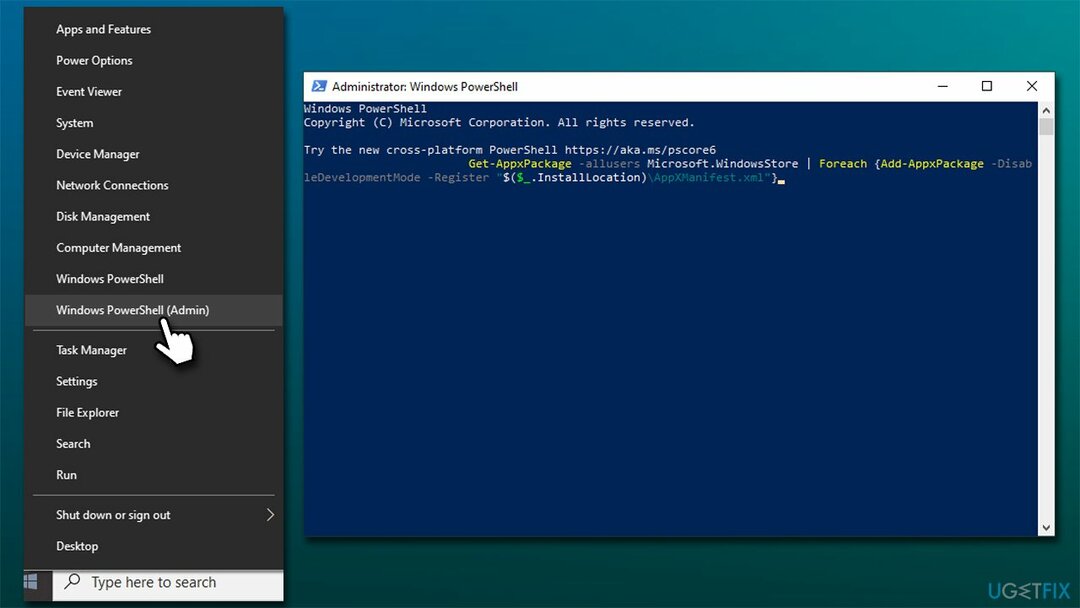
Metóda 7. Preinštalujte systém Windows
Ak chcete opraviť poškodený systém, musíte si zakúpiť licencovanú verziu Reimage Reimage.
Ak vám žiadna z vyššie uvedených metód nepomohla problém vyriešiť, odporúčame vám preinštalovať systém. Pred pokračovaním odpojte všetky periférne zariadenia (tlačiarne, fotoaparáty, skenery atď.) okrem myši a klávesnice. Pre každý prípad si tiež možno budete chcieť vytvoriť kópiu svojich osobných súborov.
- Stiahnuť ▼ a Inštalačné médium Windows z oficiálnej webovej stránky spoločnosti Microsoft
- Proces spustíte dvojitým kliknutím na inštalačný program
- Súhlasiť s podmienky
- Vyzdvihnúť Vytvorte inštalačné médium (USB flash disk, DVD alebo ISO súbor) pre inú možnosť PC a kliknite Nex
- Vyberte Použite odporúčané možnosti pre tento počítač začiarknite políčko a kliknite Ďalšie
- Vyberte si ISO súbor a kliknite Ďalšie
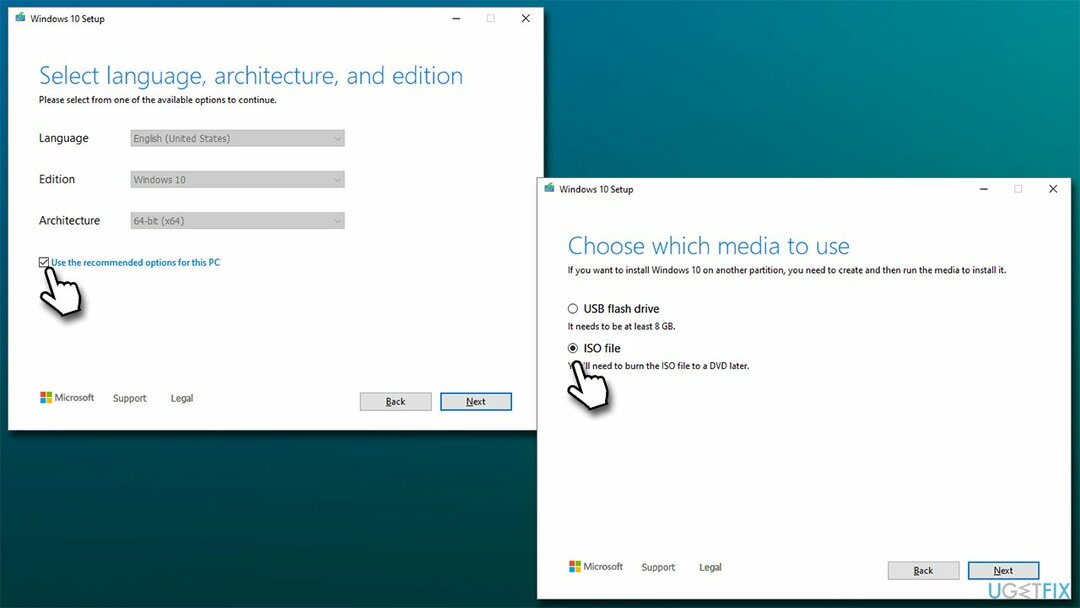
- Po stiahnutí súboru ISO naň kliknite pravým tlačidlom myši a vyberte namontovať, a dvakrát kliknite na Setup.exe
- Prijmite licenciu ešte raz
- Vyberte Uchovávajte moje osobné súbory a kliknite Inštalácia.
Opravte svoje chyby automaticky
Tím ugetfix.com sa snaží zo všetkých síl pomôcť používateľom nájsť najlepšie riešenia na odstránenie ich chýb. Ak nechcete bojovať s manuálnymi technikami opravy, použite automatický softvér. Všetky odporúčané produkty boli testované a schválené našimi odborníkmi. Nástroje, ktoré môžete použiť na opravu chyby, sú uvedené nižšie:
Ponuka
sprav to hneď!
Stiahnite si opravušťastie
Záruka
sprav to hneď!
Stiahnite si opravušťastie
Záruka
Ak sa vám nepodarilo opraviť chybu pomocou aplikácie Reimage, požiadajte o pomoc náš tím podpory. Prosím, dajte nám vedieť všetky podrobnosti, o ktorých si myslíte, že by sme mali vedieť o vašom probléme.
Tento patentovaný proces opravy využíva databázu 25 miliónov komponentov, ktoré dokážu nahradiť akýkoľvek poškodený alebo chýbajúci súbor v počítači používateľa.
Ak chcete opraviť poškodený systém, musíte si zakúpiť licencovanú verziu Reimage nástroj na odstránenie škodlivého softvéru.

Súkromný prístup na internet je sieť VPN, ktorá môže zabrániť vášmu poskytovateľovi internetových služieb, vláda, a tretím stranám od sledovania vášho online a umožňujú vám zostať v úplnej anonymite. Softvér poskytuje dedikované servery na torrentovanie a streamovanie, čím zaisťuje optimálny výkon a nespomaľuje vás. Môžete tiež obísť geografické obmedzenia a prezerať si služby ako Netflix, BBC, Disney+ a ďalšie populárne streamovacie služby bez obmedzení, bez ohľadu na to, kde sa nachádzate.
Malvérové útoky, najmä ransomvér, sú zďaleka najväčším nebezpečenstvom pre vaše obrázky, videá, pracovné alebo školské súbory. Keďže kyberzločinci používajú na uzamknutie údajov robustný šifrovací algoritmus, nemožno ich používať, kým nebude zaplatené výkupné v bitcoinech. Namiesto platenia hackerom by ste sa mali najskôr pokúsiť použiť alternatívu zotavenie metódy, ktoré by vám mohli pomôcť získať aspoň časť stratených údajov. V opačnom prípade by ste mohli prísť aj o svoje peniaze spolu so súbormi. Jeden z najlepších nástrojov, ktorý by mohol obnoviť aspoň niektoré zo zašifrovaných súborov – Data Recovery Pro.